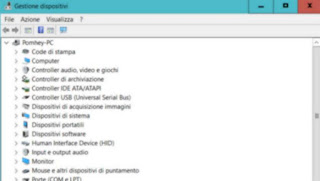 Se no Windows, Chrome, Firefox, Office ou outros programas o texto aparecer embaçado, confuso ou não totalmente definido, pode haver um problema com as configurações de DPI (pontos por polegada).
Se no Windows, Chrome, Firefox, Office ou outros programas o texto aparecer embaçado, confuso ou não totalmente definido, pode haver um problema com as configurações de DPI (pontos por polegada).O problema pode surgir com a exibição de algumas fontes específicas ou em telas grandes com alta resolução e, portanto, alto valor de DPI.
Se a exibição de fontes e texto no Windows não for perfeitamente nítida ou embaçada em casos graves, existem alguns ferramentas incluídas no Windows que pode ser usado de forma eficaz para resolver o problema de texto embaçado.
Leia também: Elimine a cintilação do monitor se a tela estiver tremendo
Se o problema de texto embaçado afetar apenas um programa como Chrome ou Firefox ou Microsoft Office, proceda da seguinte forma.
Clique com o botão direito do mouse no ícone na área de trabalho do programa com problemas e vá para Propriedades.
Na janela que se abre, vá para a guia Compatibilidade e marque a opção "Desative o dimensionamento de tela para valores de DPI altos".
Clique em Aplicar / OK e verifique se o problema foi resolvido.
Se isso não ajudar, você pode tentar diminuir a configuração de DPI do Windows em todo o sistema.
No Windows 10em vez disso, abra as Configurações e vá para Sistema> Exibir você verá as opções de redimensionamento da tela à direita. Você pode então ampliar os ícones e textos e também aumentar ou diminuir a resolução da tela.
O zoom melhora a visibilidade do texto e dos ícones em telas grandes de alta resolução, onde por padrão o texto e os elementos da tela podem ficar muito pequenos, mas ao mesmo tempo o texto pode ficar embaçado.
Idealmente, seria melhor diminuir a resolução em caso de texto tremido ou desfocado, mas também existe outra solução.
Ao clicar no link Configurações de escala avançada é possível ativar a opção Corrigir o dimensionamento para aplicativos, que serve apenas para resolver o problema de texto embaçado na tela.
Além disso, ainda na tela de configurações da tela, você pode pressionar o link configurações avançadas de exibição, você pode encontrar a opção que diminui a taxa de atualização do monitor. Você pode tentar diminuir um pouco e ver se resolve.
No Windows 7, abra o Painel de Controle e vá em Display para alterar os valores de DPI e então decida diminuir ou ampliar a visão geral da área de trabalho, janelas e programas.
Su como ampliar texto e ícones em janelas sem desfocar Por isso, escrevi um guia, apontando também uma pequena ferramenta chamada Correção de DPI que corrige o problema de texto embaçado do Windows 10.
NOTA: Após a atualização de aniversário do Windows 10 de 2022, o problema de dimensionamento de DPI deve ter sido resolvido para aplicativos, para que o problema de texto embaçado quando ampliado não ocorra mais, tornando o programa DPI Fix obsoleto.
Se o texto na tela do PC ainda não estiver bom, há duas outras ferramentas para usar que eu já falei:
- Cleartype para melhorar a visibilidade do texto
- Programas para ajustar as configurações do monitor.


























